Hvis du har haft problemer med stemmeopkald, der ikke virker på Google Docs, har vi løsningen til dig! Følg nedenstående trin, og du er i gang på ingen tid. Først skal du sikre dig, at du har den nyeste version af Google Docs installeret. Hvis du ikke gør det, kan du downloade den her. Åbn derefter Google Docs og gå til menuen 'Indstillinger'. Under fanen 'Generelt' skal du rulle ned til sektionen 'Stemmegenkendelse' og sikre dig, at indstillingen 'Aktiver stemmegenkendelse' er markeret. Hvis du stadig har problemer, kan du prøve at genstarte din computer. Når du har gjort det, burde stemmegenkendelse fungere korrekt på Google Docs.
Google Docs er et online tekstbehandlingsprogram med mange funktioner, der gør det nemt og effektivt at oprette dokumenter. En af funktionerne i dette program er stemmeopkaldsmuligheden, som hjælper mange brugere med at skrive lange tekster og kan spare en masse tid. Selvom Google Docs stemmeindtastningsfunktionen ikke virker for nogle brugere, og hvis du læser dette af den grund, er du ikke den eneste. Vi vil tale om et par løsninger, som du kan prøve for at løse dette problem.

hvordan du konfigurerer onedrive
Rettede et problem, der fik Google Docs stemmeinput til ikke at virke
Hvis du støder på dette problem, skal du først genstarte din computer og prøve at bruge denne funktion igen. Hvis problemet fortsætter, er her de mest effektive måder at løse Google Docs stemmeinput, der ikke fungerer på Windows-pc:
- Skift til Google Chrome.
- Sørg for, at mikrofontilladelsen ikke er deaktiveret for Google Docs.
- Fjern mistænkelige udvidelser.
- Kontroller mikrofonens lydstyrke.
- Sørg for, at mikrofonadgang er aktiveret.
- Ryd Chrome Cache
- Kør Windows Lydoptagelse Fejlfinding.
1] Skift til Google Chrome
Mange brugere ved ikke, at Chrome er den eneste browser, der understøtter funktionen Google Docs stemmeinput. For nu har Google effektivt begrænset denne funktion til sin Chrome-browser. Så hvis du får adgang til Google Docs ved hjælp af en anden browser og bemærker, at stemmeinputfunktionen ikke virker, skal du skifte til Chrome.
2] Sørg for, at mikrofontilladelsen ikke er deaktiveret for Google Docs.
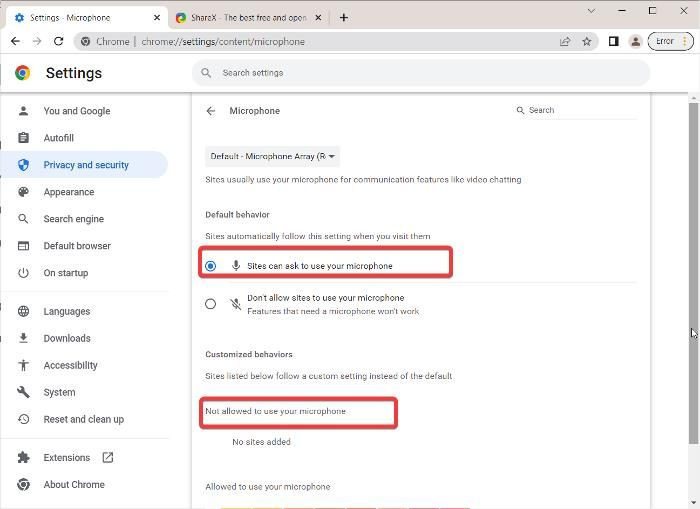
Ved en fejl kan du have ændret dine browserindstillinger for at deaktivere mikrofontilladelsen for Google Docs. For at bekræfte dette skal du tjekke dine Chrome-indstillinger og sørge for, at mikrofontilladelsen er aktiveret for Google Docs. Sådan gør du:
- Trykke tre point menuen i øverste højre hjørne af Google Chrome og klik Indstillinger .
- Vælge Privatliv og sikkerhed fra indstillingerne i venstre panel, og tryk på Indstillinger for websted .
- Under Tilladelser sektion, klik på Mikrofon .
- Tjek, om Google Docs er under websteder Ikke tilladt at bruge din mikrofon . Hvis ja, fjern den.
- Sørg også for det Lad ikke et websted bruge din mikrofon mulighed er ikke markeret.
Prøv derefter at bruge stemmeinput-funktionen og se, om den virker eller ej.
3] Fjern mistænkelige udvidelser
Med Chrome kan du bruge mange udvidelser til at udvide dens funktionalitet. Nogle udvidelser kan dog forårsage problemer i din browser og skal fjernes for at løse eventuelle problemer, de måtte forårsage. Tjek din liste over udvidelser, og fjern eventuelle tvivlsomme poster fra den.
4] Kontroller mikrofonlydstyrken
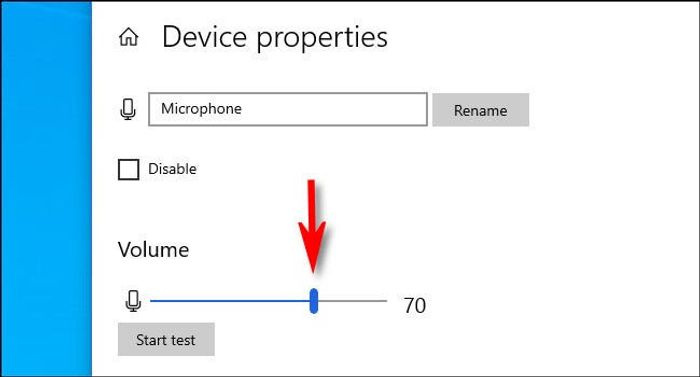
Hvis stemmeopkaldsindstillingen ikke ser ud til at optage din stemme, kan det skyldes, at din mikrofonlydstyrke er lav. Du kan blot skrue op for lyden her:
- Trykke Windows + mig for at åbne Windows-indstillinger.
- Trykke System og vælg Lyd .
- Under Log på sektion, vælg din inputenhed og klik på Enhedsegenskaber .
- Skru derefter op for lyden
5] Sørg for, at mikrofonadgang er aktiveret
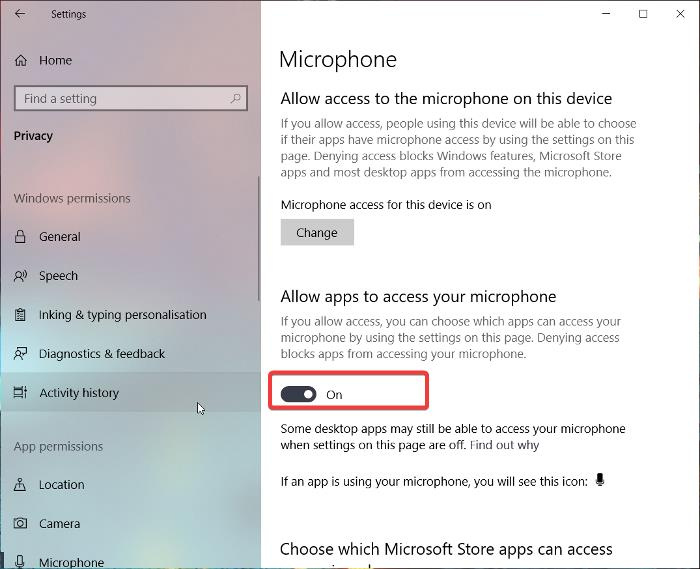
En anden ting, du kan gøre, er at kontrollere, om mikrofonadgang er aktiveret i Windows-indstillingerne, for uden det, vil enhver stemmeinput ikke fungere på din computer.
Windows 11
- åbne vinduer Indstillinger .
- Trykke Privatliv og sikkerhed fra venstre panel.
- Vælge Mikrofon og tænd Giv apps adgang til din mikrofon .
Windows 10
- Gå til Indstillinger og klik på Fortrolighed .
- Vælge Mikrofon og aktivere mikrofonadgang.
6] Ryd Chrome Cache
Langsigtet akkumuleret Chrome-cache kan påvirke din browsers funktionalitet. Derfor vil du blive rådet til at rydde chrome cache.
- Kom nu tre point ikon i øverste højre hjørne af Chrome.
- Trykke Yderligere værktøjer og vælg Slet browserdata .
- Installere Tids interval som Hele tiden .
- Kontrollere Browserhistorik , Cookies og andre webstedsdata , og Cachelagrede billeder og filer .
- Vælg derefter Slet data .
Når du har gjort det, skal du genstarte din computer og kontrollere, om problemet er løst.
7] Kør Windows Lydoptagelse Fejlfinding.
Hvis alle ovenstående løsninger ikke løser dit Google Docs-stemmeindtastningsproblem, kan du prøve at køre Windows Recording Audio Troubleshooter. Denne tilgang hjælper dig med at tjekke for problemer med din pc-mikrofon og rette dem. Sådan gør du:
- Trykke Windows + mig åben Indstillinger på din computer.
- Trykke System og ramte Fejlfinding mulighed.
- Vælge Andre fejlfindingsværktøjer .
- Skifte til Lydoptagelse og tryk løb ved siden af ham.
Sørg for, at der ikke er hardwareproblemer på din computer.
top 10 bilspil til pc gratis download
Læs: Ingen lyd på computeren Ingen lyd eller virker ikke
Hvordan aktiverer man stemmeinput i Google Docs?
For at aktivere stemmeinput i Google Docs skal du blot gå til menulisten øverst på siden og vælge 'Værktøjer'. Klik derefter på 'Stemmeinput' og klik på mikrofonikonet i det vindue, der vises, for at begynde at bruge stemmeinputfunktionen. Endnu bedre, du kan klikke Ctrl+Shift+S for at aktivere denne funktion.
Læs også:
- Sådan installeres brugerdefinerede skrifttyper i Google Docs
- Sådan installeres og fjernes tilføjelser i Google Docs
Hvorfor virker stemmeopkald fra Google Docs ikke?
Hvis Google Docs Voice Typing ikke virker på din computer, har du muligvis ændret indstillingerne, eller din mikrofon kan være defekt. Uanset hvad, kan du løse dette problem ved at følge løsningerne i denne artikel.















